Microsoft Excel menjadi salah satu perangkat lunak yang sangat populer dan serbaguna dalam mengolah data, baik dalam bentuk angka maupun teks. Salah satu fitur Excel yang sering digunakan, terutama dalam dunia pendidikan dan pekerjaan administratif, adalah fungsi RANK. Fungsi ini memungkinkan kita untuk mengetahui peringkat suatu nilai dalam kumpulan data tertentu. Bagi Anda yang masih pemula, artikel ini akan membantu Anda belajar penggunaan rumus RANK Excel paling mudah, lengkap dengan contoh dan penerapan langkah demi langkah.
Mengapa Perlu Menggunakan Fungsi RANK di Excel?
Fungsi RANK tentu sangat berguna untuk menyusun data berdasarkan urutan nilai tertinggi atau terendah. Dalam praktiknya, fungsi ini sering digunakan dalam:
-
Penilaian akademik siswa untuk menentukan siapa yang mendapat nilai tertinggi
-
Perankingan kinerja karyawan dalam laporan evaluasi
-
Analisis data penjualan, misalnya produk dengan penjualan tertinggi
-
Evaluasi kinerja keuangan seperti peringkat laba, penurunan pendapatan, dan lain-lain
Dengan fungsi tersebut, Anda tidak perlu menyusun peringkat secara manual karena Excel akan melakukannya secara otomatis dan akurat.
Jenis-Jenis Fungsi RANK di Excel
Tergantung pada versi Microsoft Excel yang Anda gunakan, ada beberapa fungsi yang bisa digunakan untuk menentukan peringkat, yaitu:
1. RANK() – Versi Lama
Fungsi ini tersedia pada Excel versi lama (Excel 2003–2010), dan masih bisa digunakan di versi terbaru untuk kompatibilitas.
2. RANK.EQ() – Versi Modern
Fungsi ini akan menghasilkan peringkat seperti RANK(), namun lebih direkomendasikan untuk Excel versi 2010 ke atas. Nilai yang sama akan mendapatkan peringkat yang sama.
3. RANK.AVG() – Rata-Rata Peringkat
Berbeda dengan rumus RANK.EQ, fungsi ini memberikan rata-rata peringkat jika ada nilai yang sama.
Untuk belajar awal, kita akan fokus pada penggunaan rumus RANK.EQ(), karena merupakan versi yang paling umum dan mudah digunakan.
Sintaks Dasar Fungsi RANK.EQ
Berikut ini bentuk umum penulisan rumus:
=RANK.EQ(number, ref, [order])
Penjelasan:
-
number: nilai yang ingin dicari peringkatnya. -
ref: range atau kumpulan data pembanding. -
[order]: sifat urutan (opsional), nilai 0 untuk urutan dari besar ke kecil (default), nilai 1 untuk urutan dari kecil ke besar.
Baca Juga: 10 Tips Menulis Surat Lamaran Kerja yang Membuat Anda Dipanggil Interview
Contoh Penerapan Fungsi RANK.EQ
Misalnya Anda memiliki data nilai ujian siswa seperti berikut:
| Nama | Nilai |
|---|---|
| Andi | 85 |
| Budi | 90 |
| Citra | 75 |
| Dinda | 90 |
| Eka | 80 |
Langkah-langkah Menggunakan RANK di Excel:
Menggunakan RANK Excel sangatlah mudah, bagi pemula bisa mengikuti panduan berikut ini:
-
Masukkan data ke Excel dalam kolom A dan B.
-
Buat kolom baru di kolom C dengan judul “Peringkat”.
-
Ketik rumus berikut di sel C2:
=RANK.EQ(B2, $B$2:$B$6, 0)
-
Tekan Enter, lalu drag rumus ke bawah hingga semua data terisi.
Hasilnya:
| Nama | Nilai | Peringkat |
|---|---|---|
| Andi | 85 | 3 |
| Budi | 90 | 1 |
| Citra | 75 | 5 |
| Dinda | 90 | 1 |
| Eka | 80 | 4 |
Perhatikan kalau nilai yang sama (Budi dan Dinda) mendapatkan peringkat yang sama, yaitu 1.
RANK Berdasarkan Urutan Naik
Apabila Anda ingin menentukan peringkat dari nilai terkecil ke terbesar (misalnya, untuk lomba lari berdasarkan waktu tercepat), ubah parameter ketiga menjadi 1:
=RANK.EQ(B2, $B$2:$B$6, 1)
Rumus ini akan memberikan peringkat 1 kepada nilai terkecil, bukan terbesar.
Melalui artikel stpbandung.ac.id ini, Anda telah belajar penggunaan rumus RANK Excel paling mudah, mulai dari konsep dasar hingga penerapan nyata dengan contoh. Fungsi ini sangat bermanfaat untuk menyusun peringkat secara otomatis, cepat, dan akurat.
RANK adalah salah satu rumus dasar yang wajib dikuasai oleh siapa saja yang ingin bekerja lebih efisien dengan Excel. Dengan latihan rutin dan pemahaman cara kerja rumus, Anda akan semakin mahir dalam mengolah data dan menyajikan laporan yang lebih profesional.
Cobalah langsung rumus ini pada data Anda sendiri, dan rasakan bagaimana Excel bisa menyederhanakan pekerjaan Anda dalam hitungan detik.

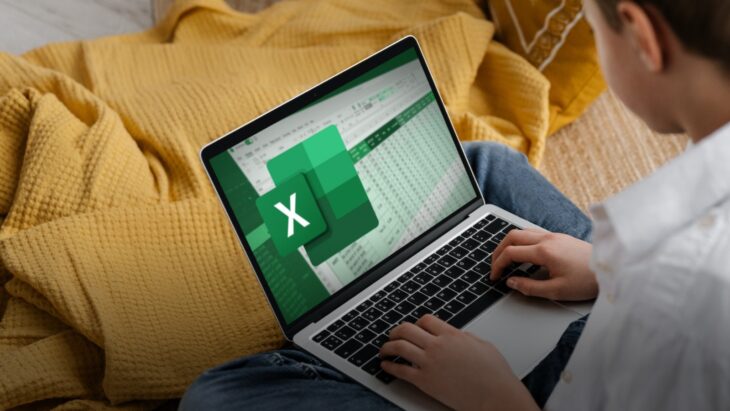
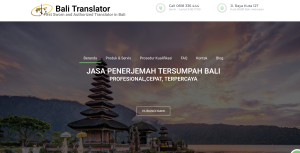



Leave a Comment